Win7系统任务栏如何还原默认设置方法
- 格式:doc
- 大小:160.50 KB
- 文档页数:2
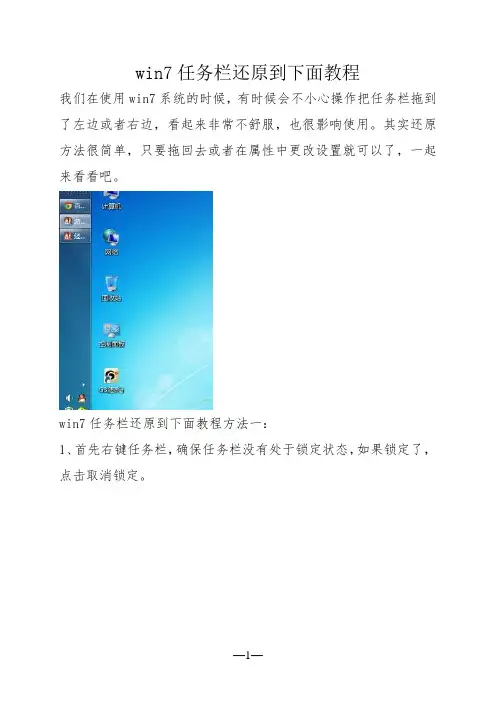
win7任务栏还原到下面教程
我们在使用win7系统的时候,有时候会不小心操作把任务栏拖到了左边或者右边,看起来非常不舒服,也很影响使用。
其实还原方法很简单,只要拖回去或者在属性中更改设置就可以了,一起来看看吧。
win7任务栏还原到下面教程方法一:
1、首先右键任务栏,确保任务栏没有处于锁定状态,如果锁定了,点击取消锁定。
2、左键点击任务栏空白处,按住鼠标左键,往下拖动,就可以把任务栏拖回去了。
3、需要注意的是,因为屏幕大小的关系,拖动任务栏之后会改变任务栏大小,将鼠标移动到任务栏边缘向上或者向下拖动就可以设置合适的大小了。
方法二:
1、右键选择任务栏空白处,点击“属性”。
2、在任务栏选项卡中,将“屏幕上的任务栏位置”改成“底部”就可以了。
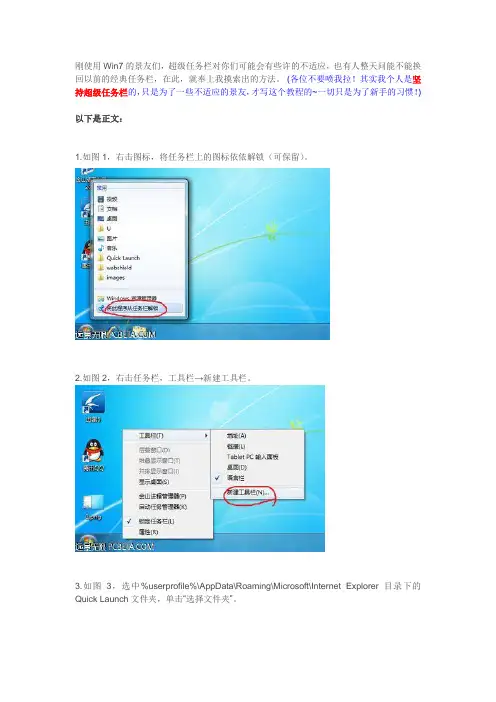
刚使用Win7的景友们,超级任务栏对你们可能会有些许的不适应,也有人整天问能不能换回以前的经典任务栏,在此,就奉上我摸索出的方法。
(各位不要喷我拉!其实我个人是坚持超级任务栏的,只是为了一些不适应的景友,才写这个教程的~一切只是为了新手的习惯!)
以下是正文:
1.如图1,右击图标,将任务栏上的图标依依解锁(可保留)。
2.如图2,右击任务栏,工具栏→新建工具栏。
3.如图3,选中%userprofile%\AppData\Roaming\Microsoft\Internet Explorer目录下的Quick Launch文件夹,单击“选择文件夹”。
4.如图4,将右击任务栏,将“锁定任务栏”的勾去除,再把Quick Launch工具栏拖到最左边。
5.如图5,右击任务栏,将“显示文本”、“显示标题”两项前的勾去除(为了使“快速启动”里面只显示你需要的图标,而不含这些图标的标题和文本)。
6,如图6,最后,右击任务栏,属性,按我这番设置,大功告成!(这一步可以不用按照如图设置,你会看到“快速启动”里面的图标很小,这个时候你右击“快速启动”左边虚框,选择是大图标还是小图标,然后只右击任务栏,锁定任务栏即可)
PS:其实微软本身就保留了经典任务栏这个模式,不然在Quick Launch文件夹中,为什么会有“显示桌面”和“窗口切换”的快捷,也许是微软觉得很鸡肋,才屏蔽掉的吧~。
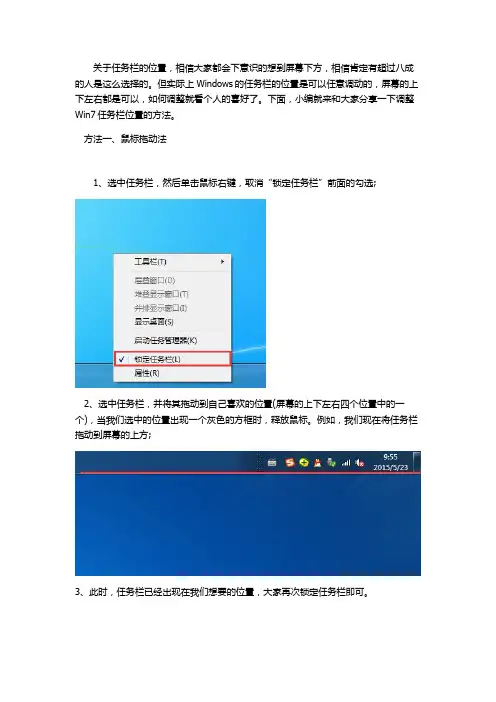
关于任务栏的位置,相信大家都会下意识的想到屏幕下方,相信肯定有超过八成的人是这么选择的。
但实际上Windows的任务栏的位置是可以任意调动的,屏幕的上下左右都是可以,如何调整就看个人的喜好了。
下面,小编就来和大家分享一下调整Win7任务栏位置的方法。
方法一、鼠标拖动法
1、选中任务栏,然后单击鼠标右键,取消“锁定任务栏”前面的勾选;
2、选中任务栏,并将其拖动到自己喜欢的位置(屏幕的上下左右四个位置中的一个),当我们选中的位置出现一个灰色的方框时,释放鼠标。
例如,我们现在将任务栏拖动到屏幕的上方;
3、此时,任务栏已经出现在我们想要的位置,大家再次锁定任务栏即可。
方法二、修改属性法
1、选中任务栏,单击鼠标右键,选择“属性”选项;
2、此时会弹出一个“任务栏和「开始」菜单属性”的对话框,切换到“任务栏”选项卡,单击“屏幕上的任务栏位置”右侧的下拉按钮,选择自己喜欢的位置,然后单击“确定”按钮;
3、现在任务栏已经移动到屏幕的右侧了,就是这样的效果哦。
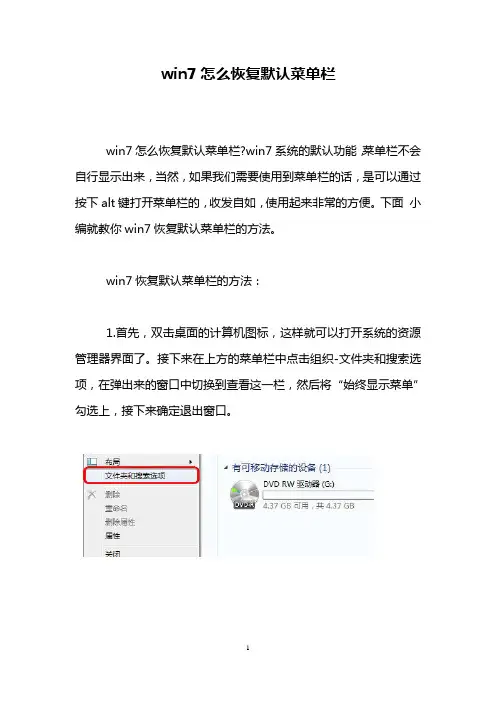
win7怎么恢复默认菜单栏
win7怎么恢复默认菜单栏?win7系统的默认功能,菜单栏不会自行显示出来,当然,如果我们需要使用到菜单栏的话,是可以通过按下alt键打开菜单栏的,收发自如,使用起来非常的方便。
下面小编就教你win7恢复默认菜单栏的方法。
win7恢复默认菜单栏的方法:
1.首先,双击桌面的计算机图标,这样就可以打开系统的资源管理器界面了。
接下来在上方的菜单栏中点击组织-文件夹和搜索选项,在弹出来的窗口中切换到查看这一栏,然后将“始终显示菜单”勾选上,接下来确定退出窗口。
2.双击win+r打开运行窗口,接下来输入gpedit.msc并单击回车。
3.打开本地则策略编辑器之后,咱们依次在左边的菜单中展开用户配置→管理模版→Windows组件→Windows资源管理器,然后在右侧窗口中找到并双击在Windows资源管理器中显示菜单栏,接下来在设置窗口中将状态更改为已禁用就可以了。
win7怎么恢复默认菜单栏相关文章:
1.Win7还原任务栏默认设置的方法
2.如何解决Win7计算机界面菜单栏消失
3.Win7开始菜单没有关机选项的原因及恢复方法
4.如何隐藏Win7计算机界面菜单栏
5.Win7系统开始菜单没有关机选项怎么办
6.Win7开始菜单的附近里找不到工具了怎么办
7.Win7右键菜单中的打开方式不见了怎么办。
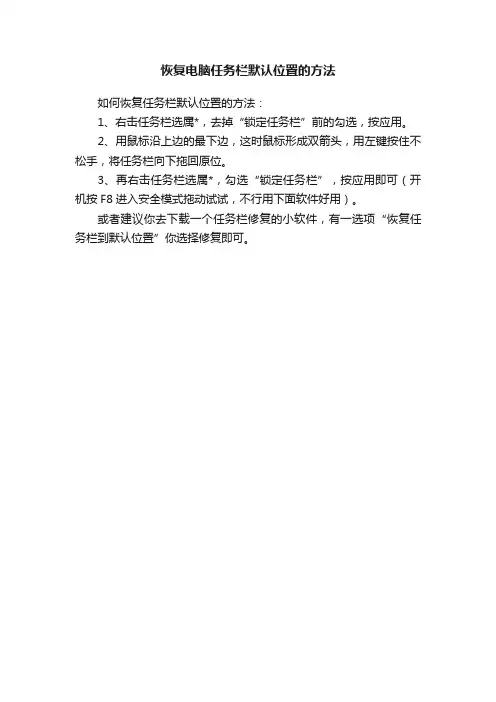
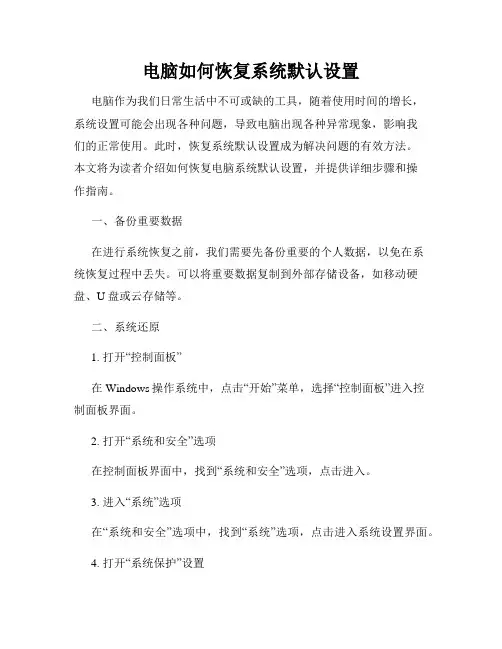
电脑如何恢复系统默认设置电脑作为我们日常生活中不可或缺的工具,随着使用时间的增长,系统设置可能会出现各种问题,导致电脑出现各种异常现象,影响我们的正常使用。
此时,恢复系统默认设置成为解决问题的有效方法。
本文将为读者介绍如何恢复电脑系统默认设置,并提供详细步骤和操作指南。
一、备份重要数据在进行系统恢复之前,我们需要先备份重要的个人数据,以免在系统恢复过程中丢失。
可以将重要数据复制到外部存储设备,如移动硬盘、U 盘或云存储等。
二、系统还原1. 打开“控制面板”在Windows操作系统中,点击“开始”菜单,选择“控制面板”进入控制面板界面。
2. 打开“系统和安全”选项在控制面板界面中,找到“系统和安全”选项,点击进入。
3. 进入“系统”选项在“系统和安全”选项中,找到“系统”选项,点击进入系统设置界面。
4. 打开“系统保护”设置在系统设置界面中,点击左侧的“系统保护”选项卡,进入系统还原设置界面。
5. 选择系统盘还原在系统还原设置界面中,找到“系统还原”一栏,点击“系统还原”按钮。
6. 选择还原点在系统还原界面中,系统会列出可用的还原点,选择最近的一个还原点,点击“下一步”。
7. 确认还原操作在确认还原操作界面中,系统会显示还原点的详细信息,确认无误后点击“完成”按钮开始还原。
8. 等待系统还原完成系统还原过程需要一些时间,请耐心等待,不要中途进行任何操作。
9. 完成系统还原系统还原完成后,电脑将会自动重启。
在重启后,系统会回到选定还原点的状态。
三、使用系统恢复盘如果系统还原无法解决问题,我们可以使用系统恢复盘来进行系统恢复。
系统恢复盘是预先创建的用于系统修复和还原的光盘或U 盘,系统出现问题时可以使用它来进行修复或还原操作。
1. 创建系统恢复盘在系统正常运行的情况下,我们可以通过控制面板或系统设置来创建系统恢复盘。
具体的创建方法可以参考操作系统的相关文档或者官方网站。
2. 插入系统恢复盘将系统恢复盘插入电脑的光驱或USB接口,并重启电脑。
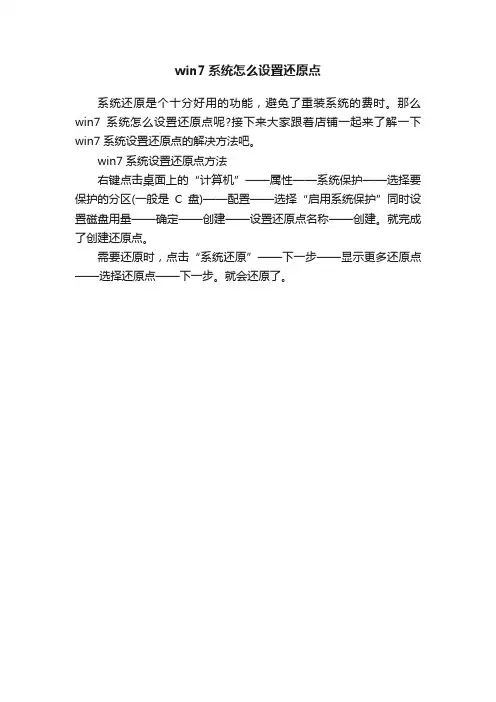
win7系统怎么设置还原点
系统还原是个十分好用的功能,避免了重装系统的费时。
那么win7系统怎么设置还原点呢?接下来大家跟着店铺一起来了解一下win7系统设置还原点的解决方法吧。
win7系统设置还原点方法
右键点击桌面上的“计算机”——属性——系统保护——选择要保护的分区(一般是C盘)——配置——选择“启用系统保护”同时设置磁盘用量——确定——创建——设置还原点名称——创建。
就完成了创建还原点。
需要还原时,点击“系统还原”——下一步——显示更多还原点——选择还原点——下一步。
就会还原了。
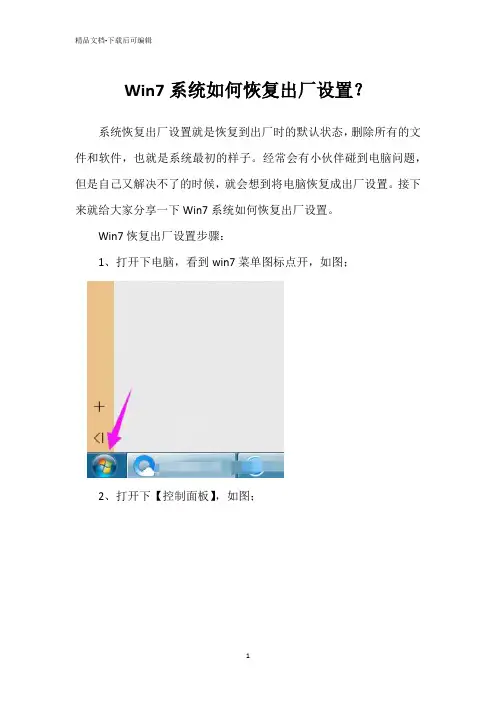
Win7系统如何恢复出厂设置?
系统恢复出厂设置就是恢复到出厂时的默认状态,删除所有的文件和软件,也就是系统最初的样子。
经常会有小伙伴碰到电脑问题,但是自己又解决不了的时候,就会想到将电脑恢复成出厂设置。
接下来就给大家分享一下Win7系统如何恢复出厂设置。
Win7恢复出厂设置步骤:
1、打开下电脑,看到win7菜单图标点开,如图;
2、打开下【控制面板】,如图;
3、选择【系统】,如图;
4、选择【系统保护】,如图;
5、选择【系统还原】,如图;
6、直接点击下【下一步】,如图;
7、选择还原点,一般都是默认的初始的状态,如图;
8、最后我们点【完成】,就可以进入到还原过程,如图。
以上便是win7怎么恢复出厂设置的方法,大家学会了吗。
不过在恢复出厂设置之前,记得先备份好自己的重要资料哦。
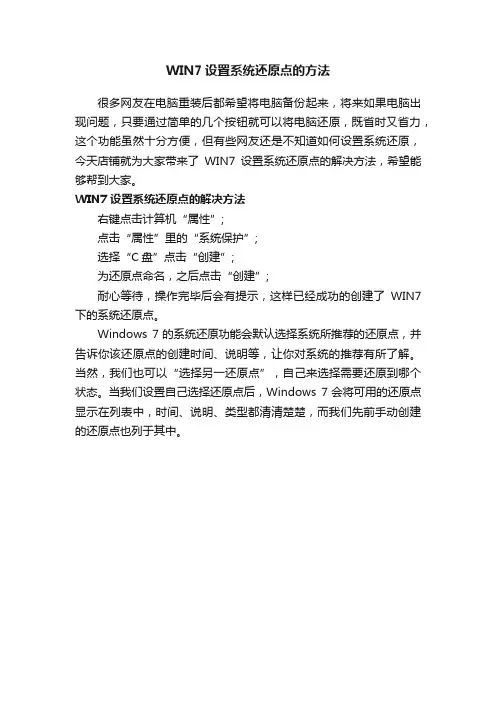
WIN7设置系统还原点的方法
很多网友在电脑重装后都希望将电脑备份起来,将来如果电脑出现问题,只要通过简单的几个按钮就可以将电脑还原,既省时又省力,这个功能虽然十分方便,但有些网友还是不知道如何设置系统还原,今天店铺就为大家带来了WIN7设置系统还原点的解决方法,希望能够帮到大家。
WIN7设置系统还原点的解决方法
右键点击计算机“属性”;
点击“属性”里的“系统保护”;
选择“C盘”点击“创建”;
为还原点命名,之后点击“创建”;
耐心等待,操作完毕后会有提示,这样已经成功的创建了WIN7下的系统还原点。
Windows 7的系统还原功能会默认选择系统所推荐的还原点,并告诉你该还原点的创建时间、说明等,让你对系统的推荐有所了解。
当然,我们也可以“选择另一还原点”,自己来选择需要还原到哪个状态。
当我们设置自己选择还原点后,Windows 7会将可用的还原点显示在列表中,时间、说明、类型都清清楚楚,而我们先前手动创建的还原点也列于其中。
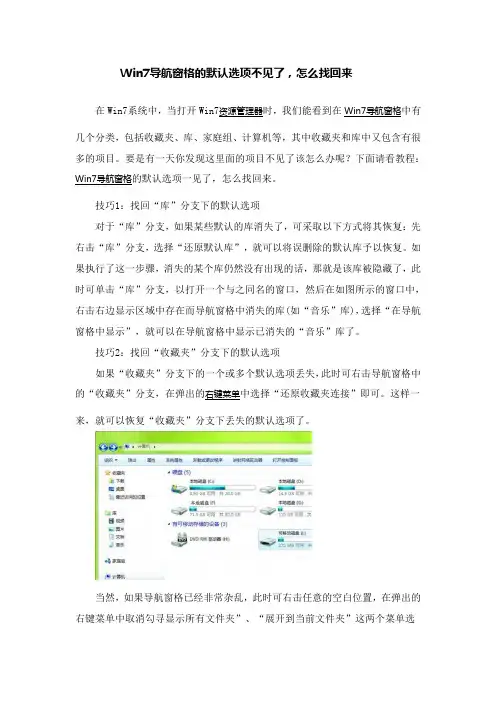
Win7导航窗格的默认选项不见了,怎么找回来在Win7系统中,当打开Win7资源管理器时,我们能看到在Win7导航窗格中有几个分类,包括收藏夹、库、家庭组、计算机等,其中收藏夹和库中又包含有很多的项目。
要是有一天你发现这里面的项目不见了该怎么办呢?下面请看教程:Win7导航窗格的默认选项一见了,怎么找回来。
技巧1:找回“库”分支下的默认选项对于“库”分支,如果某些默认的库消失了,可采取以下方式将其恢复:先右击“库”分支,选择“还原默认库”,就可以将误删除的默认库予以恢复。
如果执行了这一步骤,消失的某个库仍然没有出现的话,那就是该库被隐藏了,此时可单击“库”分支,以打开一个与之同名的窗口,然后在如图所示的窗口中,右击右边显示区域中存在而导航窗格中消失的库(如“音乐”库),选择“在导航窗格中显示”,就可以在导航窗格中显示已消失的“音乐”库了。
技巧2:找回“收藏夹”分支下的默认选项如果“收藏夹”分支下的一个或多个默认选项丢失,此时可右击导航窗格中的“收藏夹”分支,在弹出的右键菜单中选择“还原收藏夹连接”即可。
这样一来,就可以恢复“收藏夹”分支下丢失的默认选项了。
当然,如果导航窗格已经非常杂乱,此时可右击任意的空白位置,在弹出的右键菜单中取消勾寻显示所有文件夹”、“展开到当前文件夹”这两个菜单选项,之后导航窗格就会恢复默认状态。
小贴士:在左侧,2013最新XP系统下载如果大家没有看到导航窗格,可单击菜单“组织→布局”,勾选新出现子菜单中的“导航窗格”选项就可以了。
以上是关于Win7导航窗格的默认选项一见了,怎么找回来。
还有更多相关教程:Windows7语言栏不见了,几步轻松搞定Windows 7桌面快捷图标不见了怎么办?Windows 7快速启动栏不见了?Win7桌面计算机图标不见了该如何解决?图示:修改目标设置现在我们再打开Win7资源管理器,方法:点击按“Win+E”组合键或者Win7任务栏的文件夹图标,这下Win7的资源管理器就直接显示“计算机”下面的硬盘分区列表了。

Windows7任务栏变白色怎么办
桌面快捷方式的文字背景、任务栏、窗口等地方都是实现透明效果的主要目标。
不过,有时Win7也会耍耍小脾气,系统开机后任务栏就变成了白色,Aero主题就显示不出来了。
这是因为什么原因呢?下面店铺就为大家介绍一下具体的解决方法吧,欢迎大家参考和学习。
具体的故障现象如下图所示:
具体的解决办法如下:
1、鼠标点击win7系统“开始”菜单,选择“运行”选项;
2、在打开的运行对话框中输入“services.msc”字符命令并按回车键;
3、在打开的“服务”界面“标准”视图模式下,右侧窗口找到并鼠标右击Themes;
4、选择“启动”选项,出现一个系统服务启动的窗口,Themes 服务启动即可。
现在你的电脑Aero主题是不是可以了呢?问题解决了就赶快去体验炫酷的Aero主题吧,希望对大家有所帮助。
WIN7系统桌面任务栏变高的解决方法方法一:使用系统的自定义设置1.鼠标右键点击任务栏上的空白处,选择"属性"。
2.在弹出的属性窗口中,选择"任务栏"选项卡。
3.将"锁定任务栏"选项取消勾选。
4.将"使用小图标的任务栏"选项取消勾选。
5.将"将任务栏设置为常规任务栏"选项取消勾选,点击"应用"按钮。
6.将"将任务栏设置为自动隐藏"选项勾选上,点击"应用"按钮。
7.将"将任务栏设置为常规任务栏"选项勾选上,点击"应用"按钮。
8.将"将任务栏设置为自动隐藏"选项取消勾选。
9.点击"确定"按钮,关闭属性窗口。
方法二:使用第三方软件2. 在软件界面的左侧面板中,选择"Desktop & Shell"选项。
3. 在右侧的窗口中,找到"Taskbar Settings"选项,点击进入。
4. 在"Height"参数下,通过拖动条来调整任务栏的高度,或手动输入一个你想要的数值。
5. 点击"Apply"按钮,保存更改,并关闭软件。
3. 在右侧窗口中,找到名为"TaskbarSizeMove"的项目,双击打开它。
4.将数值数据改为你想要的任务栏高度值,再点击"确定"按钮。
这些方法可以帮助你调整WIN7系统桌面任务栏的高度。
如果你不确定如何操作或出现问题,请谨慎操作,并在操作前备份重要数据。
让win7任务栏还原到xp任务栏
其实这份文章也不是我原则,网络都是转载的。
WIN7的任务栏很烦人,很多人都不习惯,那怎么办?想办法还原回X P的任务栏。
一:在win7任务栏空白处右键,选择属性,选择使用“小图标”,任务栏按钮那里,选择“当任务栏被占满时合并”。
二:找回“快速启动”。
在任务栏空白处右击,移至顶部的“工具栏”,在右侧弹出菜单中选择“新建工具栏”,路径是这个C:\Users\“用户名”\AppData\Roaming\Microsoft\Internet Explorer\Quick Launch。
如果在当前用户名下找不到AppData文件夹,应该是系统设置了不显示隐藏,在文件夹选择中,调一个地方。
如下图
结束之后,是这个样子了。
三:调整快速启动。
在QuickLanch处右击,取消选择“显示文本”和“显示标题”。
如下图
将任务栏上的所有窗口关闭或解锁,任务栏此时为空了。
在空白处右击,反选“锁定任务栏”。
拖动任务栏到最左边,调整快速启动中各启动项的顺序,最后记得锁定任务栏就行了。
标签: win7任务栏。
三一文库()〔win7任务栏变白色了怎么办〕*篇一:WIN7电脑桌面图标突然变成了白色怎么办?其实咱们桌面安装的程序,不管是自己安装的也好,或者是系统自带的也好,都有一个属于自己特定的图标,例如我们熟悉的QQ,是一个企鹅的标志,我们熟悉的回收站,则是一个垃圾桶的标志,我们熟悉的IE浏览器则是一个E的标志等等,这些图标都是固定的。
而最近却有朋友反映说,自己的win7旗舰版电脑不知道为什么,桌面的图标全部变成了白色的统一标志,而且重启也无法恢复回来,这样的情况我们要如何解决呢?下面咱们一起来了解一下!第一种方法,这种方法是比较迅速的,也不需要涉及到很多设置的问题,咱们只需要重新更换一个系统主题就可以了。
大家返回到win7电脑的桌面位置,然后找到一个空白处右键点击,选择个性化,然后在弹出来的界面中任意的重新选择一个主题更换就可以了。
第二种方法,我们首先找到故障的原因,咱们可以试着双击打开一个图标,如果可以打开的话,咱们只需要右键点第1页共4页击下方的任务栏,然后选择任务管理器,在进程栏中将explorer.exe结束掉,然后打开命令提示符窗口,分别输入如下的三个命令并分别单击回车:CD/d%userprofile%AppDataLocalDELIconCache.db/aEXIT最后,咱们同时按下win+R打开运行窗口,再次输入explorer.exe并运行即可。
如果咱们双击白色图标无法打开程序的话,则说明快捷方式的文件关联发生错误,咱们只需要打开命令提示符窗口,然后输入assoc.lnk=lnkfile并单击回车即可解决问题。
*篇二:WIN7任务栏的颜色不好看想要更换怎么办?每个人的电脑自己都有自己的爱好,但是因为我们安装好win7旗舰版下载的系统后,任务栏的颜色都是统一的,基本上都是这个颜色,所以有些有强迫症的朋友就想说要更改成自己喜欢的颜色非常的有必要,所以下面这个更改颜色的方法很值得大家学起来,把自己喜欢的颜色换起来吧!更改任务栏颜色教程如下:1、首先我们选择我们的左下角的开始菜单,然后打开后就可以看到我们的控制面板的选项,然后点击打开控制面板,然后在里面的图标中找到个性化这个设置。
win7如何还原任务栏默认设置
一般情况windows*作系统任务栏是位于桌面底部,而任务栏主要由开始菜单、原因程序区、语言选项和通知区域等组成,给我们带来更加便捷的*作,用户也会将任务栏设置自己喜欢的风格或任务栏图标通知状态,但很多用户在设置任务栏之后出现错误问题或不喜欢自己所设置的状态,那么该如何还原任务栏默认设置呢?一起来看看win7纯净版下是如何还原任务栏默认设置的。
还原默认设置*作方法:
1、打开电脑之后,在任务栏的空白地方单击鼠标右键,然后直接选中里面的“属*”选项;
2、任务栏打开之后,在开始菜单属*界面直接将其切换到“任务栏”选项卡,接着再单击通知区域下面的“自定义”按键;
3、接着在*出的通知区域图标界面里面,点击下面的“还原默认图标行为”选项,最后再单击确定按键就可以了。
将任务栏设置自己所习惯的*作方式,能够提高我们的工作效率,如果用户在设置win764位任务栏之后,想要还原任务栏默认图标行为的话,可以按照教程的三个步骤来轻松恢复。
我的windows7系统自带的任...我的windows7系统自带的任务栏变成最老的任务栏了,怎么能改回windows7自带的那个任务栏呢?控制面板——外观——显示——更改配色方案windowsxp任务栏怎么改成windows7任务栏把WIN7系统的任务栏变成同XP一样:具体步骤如下:1、在开始任务栏的空白处,鼠标右键选择【属性】。
2、在【任务栏按钮】项,选择【从不合并】,点【确定】。
3、在桌面空白处,鼠标右键选择【个性化】。
4、点【Windows经典】5、结果如下所示:Windows7系统的任务栏很粗怎么调小?如果不是正常宽度,首先在任务栏右键去掉锁定任务栏的勾,然后鼠标移到任务栏上边缘点住往下拽就行了,最后在将其锁定。
如果是正常宽度想调到和xp宽度一样可以在任务栏右键属性,在使用小图标前挑勾就行了。
我把桌面下面的任务栏弄成了Windows7的任务栏了,现在要改回WindowsXP的任务栏,应该怎么弄在桌面右击鼠标--主题--XP那就属性--外观--窗口和按钮--XPwindows7的任务栏变成了XP的样式?桌面空白处右键点击,选择个性化,选择一个Aero主题,如果开不了,就选择“Windows7 Basic”主题,换一块显卡开启Aero,你的显存不够。
别去下载XP主题,XP不能用于Win7。
怎么修改windows7的任务栏字体任务栏只能更改图片大小,你可以在任务栏上点鼠标右键-使用小图标等windows7系统仿苹果任务栏很多仿苹果任务栏只能用在xp系统,我知道一个工具还不错,windows7系统也可以使用。
:88down./soft/1736.【有趣又实用】xp windows7 苹果任务栏 RocketDock 中文正式版windows7系统怎样调节任务栏在时间显示那里右键-自定义通知图标(或者在控制面板那里选择通知区域图标),把始终在任务栏显示图标和通知的勾去掉就行了windows7系统中怎么恢复消失的任务栏在弹出来的时候在上面右键——属性里面有一项“自动隐藏任务栏”前面的勾去掉,确定windows7任务栏宽度1、在任务栏上单击右键。
Win7系统任务栏如何还原默认设置方法
一般情况windows操作系统任务栏是位于桌面底部,而任务栏主要由开始菜单、原因程序区、语言选项和通知区域等组成,给我们带来更加便捷的操作,用户也会将任务栏设置自己喜欢的风格或任务栏图标通知状态,但很多用户在设置任务栏之后出现错误问题或不喜欢自己所设置的状态,那么该如何还原任务栏默认设置呢?一起来看看win7纯净版下是如何还原任务栏默认设置的。
还原默认设置操作方法:
1、打开电脑之后,在任务栏的空白地方单击鼠标右键,然后直接选中里面的“属性”选项;
2、任务栏打开之后,在开始菜单属性界面直接将其切换到“任务栏”选项卡,接着再单击通知区域下面的“自定义”按键;
3、接着在弹出的通知区域图标界面里面,点击下面的“还原默认图标行为”选项,最后再单击确定按键就可以了。
将任务栏设置自己所习惯的操作方式,能够提高我们的工作效率,如果用户在设置win7 64位任务栏之后,想要还原任务栏默认图标行为的话,可以按照教程的三个步骤来轻松恢复。